挂载存储设备的命令,如何在服务器上挂载存储设备
- 综合资讯
- 2025-03-16 00:42:30
- 2
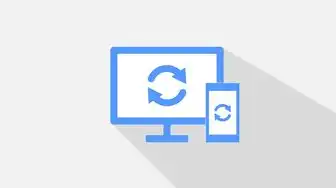
在服务器上挂载存储设备可以通过以下命令实现:,1. 使用 mount 命令:首先确保目标文件系统已格式化并准备好使用,你可以使用以下命令来挂载存储设备:, ``ba...
在服务器上挂载存储设备可以通过以下命令实现:,1. 使用mount命令:首先确保目标文件系统已格式化并准备好使用,你可以使用以下命令来挂载存储设备:, ``bash, sudo mount /dev/sdxY /mnt,`,/dev/sdxY是设备的路径名(/dev/sda1),而/mnt是你要将设备挂载到的目录。,2. 挂载后检查:确认设备是否成功挂载到指定的目录中,可以使用以下命令:,`bash, df -h,`, 这会显示所有已挂载的文件系统和它们的详细信息。,3. 挂载选项调整:如果需要为特定文件系统设置额外的挂载选项,可以在mount命令中使用-o参数指定这些选项:,`bash, sudo mount -t ext4 -o errors=remount-ro /dev/sdxY /mnt,``,通过以上步骤,你可以轻松地在服务器上挂载各种类型的存储设备,记得在使用任何命令之前备份数据,以防止意外数据丢失或损坏。
随着信息化建设的不断推进,企业对数据存储的需求日益增长,为了满足这一需求,许多企业开始采用分布式存储解决方案来提高数据的可用性和可靠性,如何将外部存储设备正确地挂载到服务器上是实现这一目标的关键步骤之一。
准备工作
在进行任何操作之前,我们需要确保我们已经完成了以下准备工作:
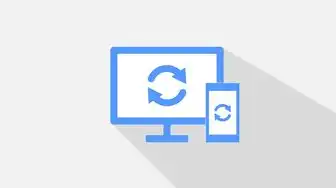
图片来源于网络,如有侵权联系删除
-
选择合适的存储设备:根据实际需要选择合适容量的硬盘或固态硬盘(SSD),以确保能够满足业务需求的同时不会造成资源浪费。
-
了解操作系统支持情况:不同类型的操作系统可能具有不同的驱动程序和配置要求,因此在使用前应查阅相关文档以确认兼容性。
-
备份重要数据:在任何硬件改动之前都应进行完整的数据备份,以防万一出现意外情况导致数据丢失。
-
关闭不必要的应用程序和服务:为了避免干扰正常的挂载过程,建议暂时关闭一些非必要的后台进程和应用服务。
-
获取必要权限:对于某些高级操作,如修改系统文件等,通常需要管理员级别的访问权限。
-
熟悉命令行界面:由于大部分情况下我们会通过终端窗口执行命令来完成这些任务,因此熟练掌握基本的Linux/Unix命令是必不可少的。
-
检查网络连接:如果涉及到远程登录或者通过网络传输数据时,务必提前确认网络的稳定性和安全性。
-
记录相关信息:在整个过程中可能会遇到各种问题和挑战,及时记录下每一步的操作细节有助于后续问题的排查和处理。
-
咨询专业人士意见:如果有疑问或不清楚的地方,最好向有经验的IT人员求助,以免因误操作而引发更大的问题。
-
遵循安全规范:在整个流程中始终遵守相关的网络安全和数据保护政策,保障系统的安全和合规性。
挂载存储设备的具体步骤
一旦准备好上述条件后,就可以按照以下步骤来挂载存储设备了:
检测新添加的磁盘
使用fdisk -l命令列出所有已识别到的磁盘分区信息,以便确定哪个是新加入的系统,注意观察每个分区的标识符(如sda,sdb等)以及其大小等信息。
创建分区表
如果检测到的磁盘没有预先划分好的分区,则需要先创建一个新的主分区或者扩展分区,可以使用fdisk工具来实现这一点:

图片来源于网络,如有侵权联系删除
sudo fdisk /dev/sdx其中sdx代表的是待操作的磁盘名称,例如sdc,然后按照提示输入相应的选项来创建所需的分区。
格式化新分区
完成分区之后,需要对新的分区进行格式化处理,使其成为可用的文件系统,常用的格式包括ext4、xfs等,具体取决于个人喜好和使用场景,这里我们以ext4为例进行演示:
mkfs.ext4 /dev/sdxN这里的sdxN指的是刚刚创建的那个新分区编号。
配置挂载点
接下来需要在系统中为这个新分区指定一个挂载点,也就是告诉系统在哪里存放从这个分区读取的数据,这可以通过编辑/etc/fstab文件来完成:
vi /etc/fstab在这个文件的末尾添加一行内容,格式如下所示:
UUID=xxxxxxxx-xxxx-xxxx-xxxx-xxxxxxxxXXXX /mnt/newdisk ext4 defaults 0 0其中UUID部分是由系统自动生成的唯一标识符,用于区分不同的磁盘分区;"/mnt/newdisk"则是我们自己设定的挂载路径名。"ext4"表示使用的文件系统类型。"defaults"是一组预设的参数值,可以根据需要进行调整。"0 0"分别代表次序号和时间戳,默认情况下可以留空。
执行挂载操作
一切准备就绪后,就可以正式进行挂载工作了,有两种方式可以实现:
- 使用
mount命令直接挂载:mount /dev/sdxN /mnt/newdisk - 或者利用
fstab文件中的配置自动挂载:sudo mount -a这样当系统启动时会自动识别并加载所有的挂载项。
验证结果
最后一步是对整个过程的成果进行检查验证,打开终端窗口并尝试访问/mnt/newdisk目录下的内容,看是否能正常显示出来,同时还可以借助其他工具如df -h来监控磁盘的使用情况,确保一切运行良好。
常见问题及解决方法
在实际操作过程中难免会遇到一些小插曲,下面列举几个较为典型的案例及其应对策略供大家参考:
无法识别新磁盘
原因可能是驱动程序缺失或者BIOS设置不当导致的,此时可以先尝试更新驱动程序,若无效则进入BIOS界面手动更改相关参数试试看能否解决问题。
挂载失败提示错误码
这种情况一般是由于格式不
本文链接:https://www.zhitaoyun.cn/1809466.html

发表评论